七年级信息技术文件管理课件
文档属性
| 名称 | 七年级信息技术文件管理课件 | 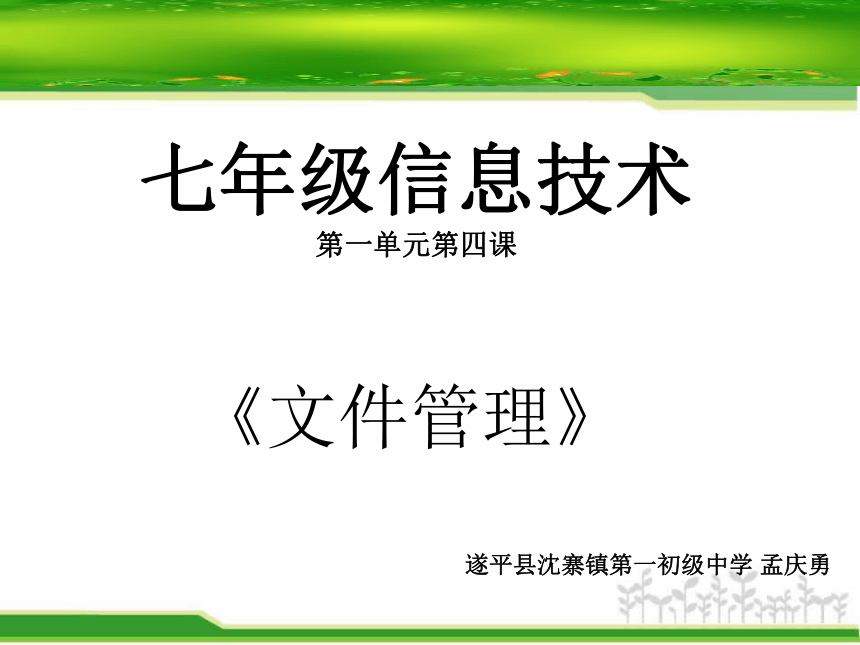 | |
| 格式 | zip | ||
| 文件大小 | 382.2KB | ||
| 资源类型 | 教案 | ||
| 版本资源 | 通用版 | ||
| 科目 | 信息技术(信息科技) | ||
| 更新时间 | 2015-05-26 07:10:22 | ||
图片预览
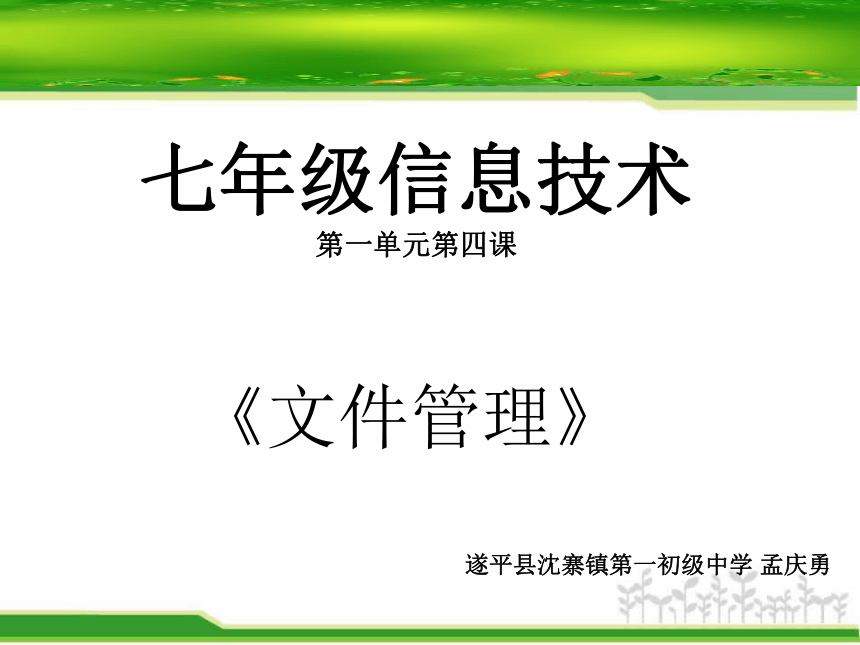


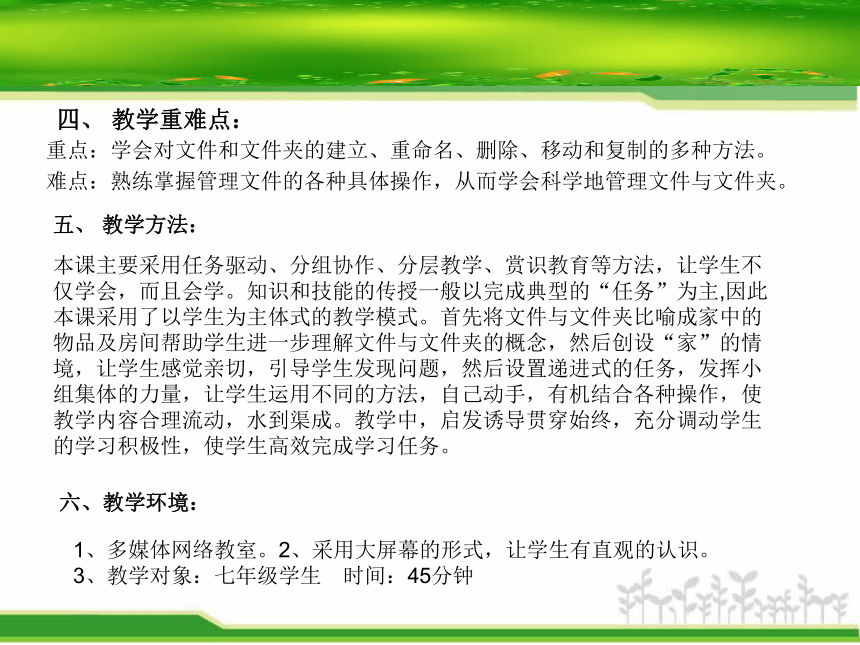


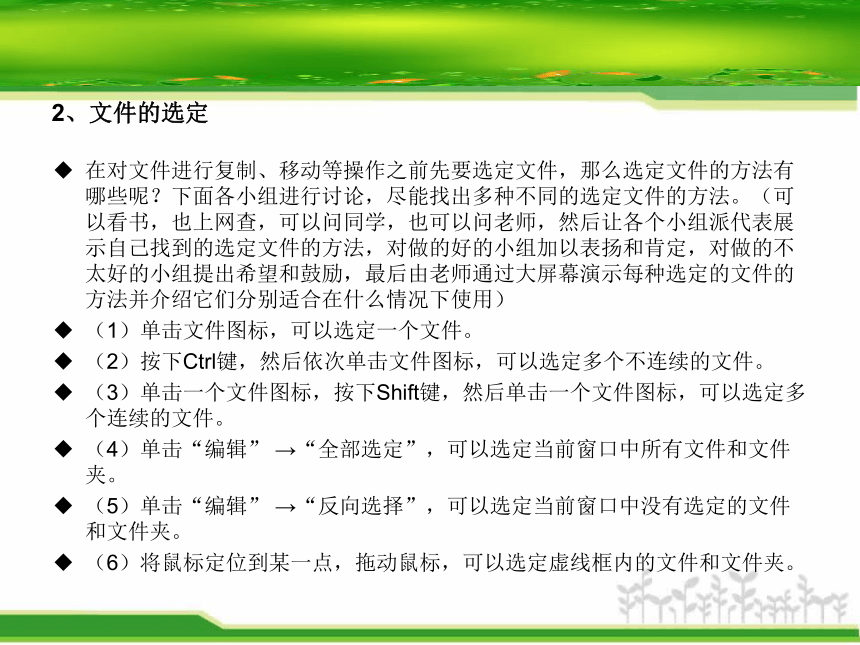
文档简介
课件16张PPT。七年级信息技术
第一单元第四课遂平县沈寨镇第一初级中学 孟庆勇《文件管理》一、本课在教材中的地位和作用: 本节课选自河南科学技术出版社出版的《信息技术》七年级上册第一单元第四课,是本单元的重点内容,也是培养学生信息素养的重要一课。 本课是在学生对于WindowsXP操作系统已经有了初步的了解与认识的基础上,需要对计算机的使用方法进行新的研究与探索的前提下开设的,是教给学生如何科学地管理计算机的文件和文件夹及其具体的操作方法。
二、 学生状况分析:
农村中学学生的实际情况存在着差异,有的学生条件比较优越,对本节内容已经初步了解;而有的学生条件较差,可能对于计算机也只是课堂中的接触;甚至还有的学生在这之前可能根本就没有真正地接触过计算机。考虑到学生个体的计算机水平的差异和认知能力、思维能力等的个体差异,所以在整个教学过程中采用适当地分组(每组4人,其中每组分一个计算机基础较的同学)、分层教学。三、教学目标: 结合教材内容和学生情况,按照新课程标准的要求,我制定了以下三维教学目标。 (一)知识与能力:
1、使学生学会建立文件夹。
2、使学生学会文件和文件夹的复制、剪切、粘贴、删除和重命名。
3、回收站的设置和应用以及查看文件属性和搜索文件。
(二)过程与方法:
1、通过学生交流、师生交流、人机交流、学生活动等形式,培养学生利用信息技术的能力。
2、采用任务驱动的方式,培养学生主动进行学习的习惯。
(三)情感态度价值观:
1、通过对文件与文件夹的管理,培养学生具有初步的管理能力。
2、通过学生自主解决问题的过程,培养成就感,为自主学习、主动学习奠定基础。四、 教学重难点:重点:学会对文件和文件夹的建立、重命名、删除、移动和复制的多种方法。
难点:熟练掌握管理文件的各种具体操作,从而学会科学地管理文件与文件夹。五、 教学方法:本课主要采用任务驱动、分组协作、分层教学、赏识教育等方法,让学生不仅学会,而且会学。知识和技能的传授一般以完成典型的“任务”为主,因此本课采用了以学生为主体式的教学模式。首先将文件与文件夹比喻成家中的物品及房间帮助学生进一步理解文件与文件夹的概念,然后创设“家”的情境,让学生感觉亲切,引导学生发现问题,然后设置递进式的任务,发挥小组集体的力量,让学生运用不同的方法,自己动手,有机结合各种操作,使教学内容合理流动,水到渠成。教学中,启发诱导贯穿始终,充分调动学生的学习积极性,使学生高效完成学习任务。六、教学环境:1、多媒体网络教室。2、采用大屏幕的形式,让学生有直观的认识。
3、教学对象:七年级学生 时间:45分钟七、教学过程:(一)创设情境导入新课:
家,对于每个人来说都是那么熟悉,那么亲切,每天我们都会从家中进出。但是,在进进出出时,你有没有考虑过这样的问题?为什么要把房子分成不同的房间?
根据我们不同的生活需要分割成卧室、客厅、厨房等。想象一下,如果一座房子就是一个房间,在这个屋子里会发生什么情况呢?在睡觉的床上还可能摆着电饭锅,在计算机上可能挂着衣服,是不是很难接受这样的生活环境啊?!所以我们会把家分成几个房间,每个房间都有相应的生活用途,同时每个房间还会有些柜子,存放着相关的一些物品。当我们买回一件新衣服时,我们就会考虑把它放在衣橱里,而不是放在厨房里。这样我们在需要的时候就会很容易地就找到了。同样道理,我们的计算机存在很多文件,为了方便管理与查找,我们就要将这些文件分门别类地放在不同的文件夹中。文件夹就像是家中的房间。我们可以根据需要建立不同的文件夹,比如用来存放图像文件的文件夹,用来存放声音的文件夹,用来存放文章的文件夹等等。每个文件夹下还可以建立子文件夹,就像房间中的柜子一样,同样可以存放不同的文件。听到这里有不少同学一定迫不及待地想把自己面前电脑中凌乱的文件整理的有条不紊,想做到这点就要掌握好今天学习的内容。
(从学生熟悉的家入手,通过打比方的方式,帮助学生理解文件与文件夹的概念。让学生对所学内容在心理上能够较容易地接受,利于下面的学习。)(二):分门别类保存文件1、新建文件夹:
(1)在“我的电脑”窗口中,打开“D盘”。
(2)单击“文件” →“新建” →“文件夹”如图所示,窗口工作区域出现一个新建文件夹,默认名字为“新建文件夹”且处于编织状态,输入文件夹的名字,如“我的文件夹”按回车键或在文件夹名方框外单击鼠标。
(3)打开“我的文件夹”可用同样的方法建立子文件夹,如“我的图片”,“我的音乐”等。
(4)分小组练习刚才老师演示的操作,老师在一旁对操作有困难的同学加以指导,对做的好的小组加以表扬和肯定。2、文件的选定在对文件进行复制、移动等操作之前先要选定文件,那么选定文件的方法有哪些呢?下面各小组进行讨论,尽能找出多种不同的选定文件的方法。(可以看书,也上网查,可以问同学,也可以问老师,然后让各个小组派代表展示自己找到的选定文件的方法,对做的好的小组加以表扬和肯定,对做的不太好的小组提出希望和鼓励,最后由老师通过大屏幕演示每种选定的文件的方法并介绍它们分别适合在什么情况下使用)
(1)单击文件图标,可以选定一个文件。
(2)按下Ctrl键,然后依次单击文件图标,可以选定多个不连续的文件。
(3)单击一个文件图标,按下Shift键,然后单击一个文件图标,可以选定多个连续的文件。
(4)单击“编辑” →“全部选定”,可以选定当前窗口中所有文件和文件夹。
(5)单击“编辑” →“反向选择”,可以选定当前窗口中没有选定的文件和文件夹。
(6)将鼠标定位到某一点,拖动鼠标,可以选定虚线框内的文件和文件夹。
3、文件的复制,剪切和粘贴执行“复制”操作,则原位置的文件不动,在剪贴板中生成了相同的文件,执行“剪切”操作,则原位置的文件消失,在剪贴板中先成了相同的文件(即原文件移动到了剪贴板),执行“粘贴”操作,则将剪贴板中的文件复制到目标位置。学生活动:让各个小组讨论如何对文件进行复制、剪切和粘贴,(可以看书,上网查,问会的同学或问老师)讨论后各小组派代表展示自己小组讨论的结果,老师加以点评和补充。文件的复制的过程
(“复制”+“粘贴”命令)效果A.docA.docA.docA.docA.doc源文件 剪贴板目标文件文件的移动的过程
(“剪切”+“粘贴”命令)效果A.docA.docA.docA.docA.doc源文件 剪贴板目标文件练习:让各组同学把教师机上共享出来的文件和文件夹复制到自己的电脑上,并新建三个名字为“我的文档”,“我音乐”,“我的图片”的文件夹,然后把复制过去的文件按不同的类别复制或剪切到相应的文件夹中。4、文件或文件夹的的重命名和删除(1)文件或文件夹的的重命名:
当选择好对象(只能为一个)后,可以利用快捷菜单或文件菜单下的“重命名” 命令,输入完新的文件名后,单击键盘回车键或将鼠标移到窗口空白处单击左键即可。
当选择好对象后,再一次单击鼠标左键也可以重命名对象。
(2)文件和文件夹的删除:
选取删除对象,单击鼠标右,单击快捷菜单删除。
在某一窗口中选取删除对象,单击文件菜单,删除命令。Shift+删除练习:把刚才新建的“文章”重命名为“我喜欢的文章”,然后把除了图片,音乐,文章外的其它文件和文件夹删除。恢复:将删除的文件恢复到删除前的位置.(三)还原文件和清空回收站回收站:临时存放被删除的文件或文件夹清空回收站:永久性删除回收站中的所有的文件或文件夹清空练习:把刚才删除的文件或文件平选定一个恢复,然后清空回收站。删除还原(四)设置文件属性和查找文件1、文件的三种属性:
只读:只可以读出,但不能改写
隐藏:具有只读属性,但常规显示中看不到
存档:表示修改或备份过
操作步骤:
A、在刚才新建的“我的图片”文件夹中选定一个文件,单击“文件”“属性”,会弹出如右图的文件属性对话框。
B、查看此文件类型,打开方式,位置,大小,创建时间等信息。
C、选中“只读”,单击“确定”按钮。
D、单击“文件”“关闭”或单击关闭按钮,关闭窗口。2、查找文件在资源管理器中,打开“工具”菜单中的“查找”子菜单,选择“文件或文件夹”命令;
在“我的电脑”或资源管理器中,选定驱动器或文件夹作为查找位置,再从相应窗口的“文件”菜单上选择“查找”命令;或者,右击被选对象,从打开的快捷菜单上选择“查找”命令。
打开“开始”菜单,指向“查找”,单击“文件或文件夹”命令。
小结:作业:
做课本29页自我检测
把教师机上重新共享的文件复制到 自己的电脑上按要求分类整理。本节课我们学习了有关文件和文件夹组织管理方面的操作,希望同学们在平常使用计算机的过程中,也要注意把自己机器里的文件整理好,这样使用起来才会更方便。
农村中学学生的实际情况存在着差异,有的学生条件比较优越,对本节内容已经初步了解;而有的学生条件较差,可能对于计算机也只是课堂中的接触;甚至还有的学生在这之前可能根本就没有真正地接触过计算机。考虑到学生个体的计算机水平的差异和认知能力、思维能力等的个体差异,所以在整个教学过程中采用适当地分组(每组4人,其中每组分一个计算机基础较的同学)、分层教学。三、教学目标: 结合教材内容和学生情况,按照新课程标准的要求,我制定了以下三维教学目标。 (一)知识与能力:
1、使学生学会建立文件夹。
2、使学生学会文件和文件夹的复制、剪切、粘贴、删除和重命名。
3、回收站的设置和应用以及查看文件属性和搜索文件。
(二)过程与方法:
1、通过学生交流、师生交流、人机交流、学生活动等形式,培养学生利用信息技术的能力。
2、采用任务驱动的方式,培养学生主动进行学习的习惯。
(三)情感态度价值观:
1、通过对文件与文件夹的管理,培养学生具有初步的管理能力。
2、通过学生自主解决问题的过程,培养成就感,为自主学习、主动学习奠定基础。四、 教学重难点:重点:学会对文件和文件夹的建立、重命名、删除、移动和复制的多种方法。
难点:熟练掌握管理文件的各种具体操作,从而学会科学地管理文件与文件夹。五、 教学方法:本课主要采用任务驱动、分组协作、分层教学、赏识教育等方法,让学生不仅学会,而且会学。知识和技能的传授一般以完成典型的“任务”为主,因此本课采用了以学生为主体式的教学模式。首先将文件与文件夹比喻成家中的物品及房间帮助学生进一步理解文件与文件夹的概念,然后创设“家”的情境,让学生感觉亲切,引导学生发现问题,然后设置递进式的任务,发挥小组集体的力量,让学生运用不同的方法,自己动手,有机结合各种操作,使教学内容合理流动,水到渠成。教学中,启发诱导贯穿始终,充分调动学生的学习积极性,使学生高效完成学习任务。六、教学环境:1、多媒体网络教室。2、采用大屏幕的形式,让学生有直观的认识。
3、教学对象:七年级学生 时间:45分钟七、教学过程:(一)创设情境导入新课:
家,对于每个人来说都是那么熟悉,那么亲切,每天我们都会从家中进出。但是,在进进出出时,你有没有考虑过这样的问题?为什么要把房子分成不同的房间?
根据我们不同的生活需要分割成卧室、客厅、厨房等。想象一下,如果一座房子就是一个房间,在这个屋子里会发生什么情况呢?在睡觉的床上还可能摆着电饭锅,在计算机上可能挂着衣服,是不是很难接受这样的生活环境啊?!所以我们会把家分成几个房间,每个房间都有相应的生活用途,同时每个房间还会有些柜子,存放着相关的一些物品。当我们买回一件新衣服时,我们就会考虑把它放在衣橱里,而不是放在厨房里。这样我们在需要的时候就会很容易地就找到了。同样道理,我们的计算机存在很多文件,为了方便管理与查找,我们就要将这些文件分门别类地放在不同的文件夹中。文件夹就像是家中的房间。我们可以根据需要建立不同的文件夹,比如用来存放图像文件的文件夹,用来存放声音的文件夹,用来存放文章的文件夹等等。每个文件夹下还可以建立子文件夹,就像房间中的柜子一样,同样可以存放不同的文件。听到这里有不少同学一定迫不及待地想把自己面前电脑中凌乱的文件整理的有条不紊,想做到这点就要掌握好今天学习的内容。
(从学生熟悉的家入手,通过打比方的方式,帮助学生理解文件与文件夹的概念。让学生对所学内容在心理上能够较容易地接受,利于下面的学习。)(二):分门别类保存文件1、新建文件夹:
(1)在“我的电脑”窗口中,打开“D盘”。
(2)单击“文件” →“新建” →“文件夹”如图所示,窗口工作区域出现一个新建文件夹,默认名字为“新建文件夹”且处于编织状态,输入文件夹的名字,如“我的文件夹”按回车键或在文件夹名方框外单击鼠标。
(3)打开“我的文件夹”可用同样的方法建立子文件夹,如“我的图片”,“我的音乐”等。
(4)分小组练习刚才老师演示的操作,老师在一旁对操作有困难的同学加以指导,对做的好的小组加以表扬和肯定。2、文件的选定在对文件进行复制、移动等操作之前先要选定文件,那么选定文件的方法有哪些呢?下面各小组进行讨论,尽能找出多种不同的选定文件的方法。(可以看书,也上网查,可以问同学,也可以问老师,然后让各个小组派代表展示自己找到的选定文件的方法,对做的好的小组加以表扬和肯定,对做的不太好的小组提出希望和鼓励,最后由老师通过大屏幕演示每种选定的文件的方法并介绍它们分别适合在什么情况下使用)
(1)单击文件图标,可以选定一个文件。
(2)按下Ctrl键,然后依次单击文件图标,可以选定多个不连续的文件。
(3)单击一个文件图标,按下Shift键,然后单击一个文件图标,可以选定多个连续的文件。
(4)单击“编辑” →“全部选定”,可以选定当前窗口中所有文件和文件夹。
(5)单击“编辑” →“反向选择”,可以选定当前窗口中没有选定的文件和文件夹。
(6)将鼠标定位到某一点,拖动鼠标,可以选定虚线框内的文件和文件夹。
3、文件的复制,剪切和粘贴执行“复制”操作,则原位置的文件不动,在剪贴板中生成了相同的文件,执行“剪切”操作,则原位置的文件消失,在剪贴板中先成了相同的文件(即原文件移动到了剪贴板),执行“粘贴”操作,则将剪贴板中的文件复制到目标位置。学生活动:让各个小组讨论如何对文件进行复制、剪切和粘贴,(可以看书,上网查,问会的同学或问老师)讨论后各小组派代表展示自己小组讨论的结果,老师加以点评和补充。文件的复制的过程
(“复制”+“粘贴”命令)效果A.docA.docA.docA.docA.doc源文件 剪贴板目标文件文件的移动的过程
(“剪切”+“粘贴”命令)效果A.docA.docA.docA.docA.doc源文件 剪贴板目标文件练习:让各组同学把教师机上共享出来的文件和文件夹复制到自己的电脑上,并新建三个名字为“我的文档”,“我音乐”,“我的图片”的文件夹,然后把复制过去的文件按不同的类别复制或剪切到相应的文件夹中。4、文件或文件夹的的重命名和删除(1)文件或文件夹的的重命名:
当选择好对象(只能为一个)后,可以利用快捷菜单或文件菜单下的“重命名” 命令,输入完新的文件名后,单击键盘回车键或将鼠标移到窗口空白处单击左键即可。
当选择好对象后,再一次单击鼠标左键也可以重命名对象。
(2)文件和文件夹的删除:
选取删除对象,单击鼠标右,单击快捷菜单删除。
在某一窗口中选取删除对象,单击文件菜单,删除命令。Shift+删除练习:把刚才新建的“文章”重命名为“我喜欢的文章”,然后把除了图片,音乐,文章外的其它文件和文件夹删除。恢复:将删除的文件恢复到删除前的位置.(三)还原文件和清空回收站回收站:临时存放被删除的文件或文件夹清空回收站:永久性删除回收站中的所有的文件或文件夹清空练习:把刚才删除的文件或文件平选定一个恢复,然后清空回收站。删除还原(四)设置文件属性和查找文件1、文件的三种属性:
只读:只可以读出,但不能改写
隐藏:具有只读属性,但常规显示中看不到
存档:表示修改或备份过
操作步骤:
A、在刚才新建的“我的图片”文件夹中选定一个文件,单击“文件”“属性”,会弹出如右图的文件属性对话框。
B、查看此文件类型,打开方式,位置,大小,创建时间等信息。
C、选中“只读”,单击“确定”按钮。
D、单击“文件”“关闭”或单击关闭按钮,关闭窗口。2、查找文件在资源管理器中,打开“工具”菜单中的“查找”子菜单,选择“文件或文件夹”命令;
在“我的电脑”或资源管理器中,选定驱动器或文件夹作为查找位置,再从相应窗口的“文件”菜单上选择“查找”命令;或者,右击被选对象,从打开的快捷菜单上选择“查找”命令。
打开“开始”菜单,指向“查找”,单击“文件或文件夹”命令。
小结:作业:
做课本29页自我检测
把教师机上重新共享的文件复制到 自己的电脑上按要求分类整理。本节课我们学习了有关文件和文件夹组织管理方面的操作,希望同学们在平常使用计算机的过程中,也要注意把自己机器里的文件整理好,这样使用起来才会更方便。
同课章节目录
